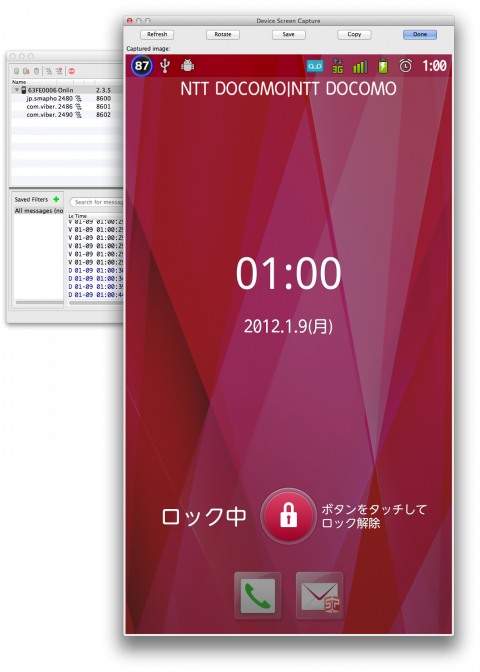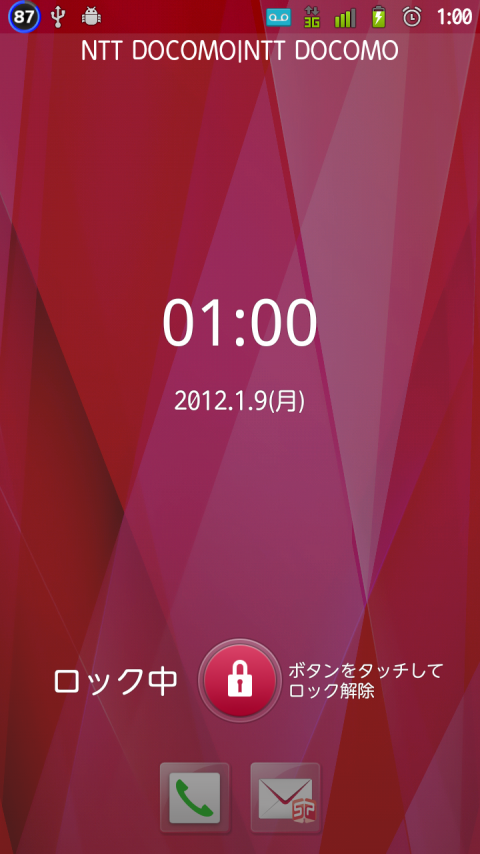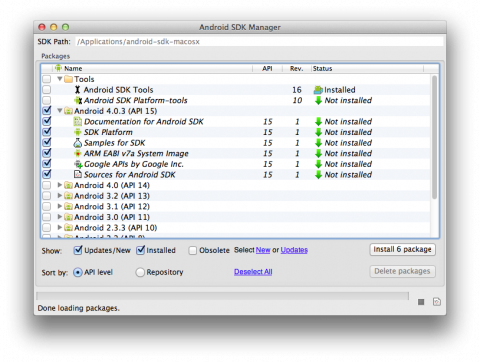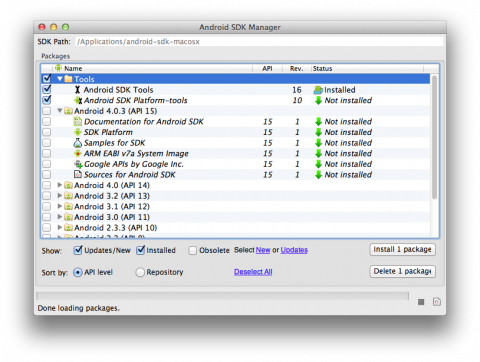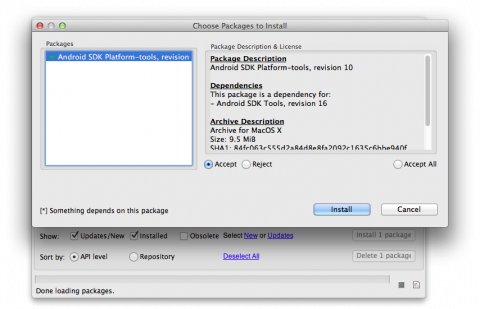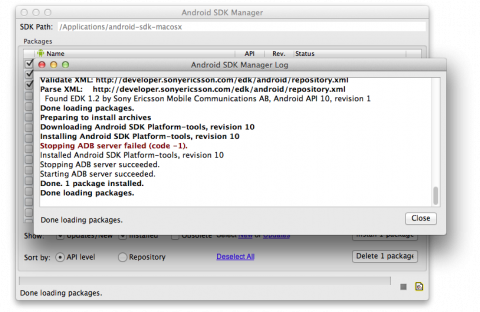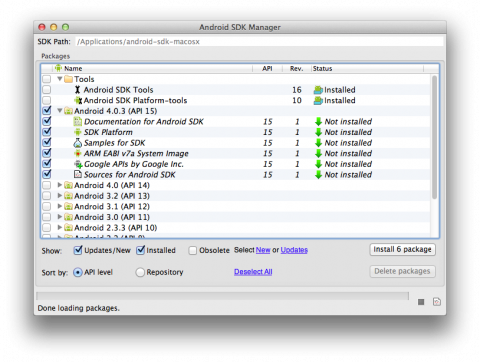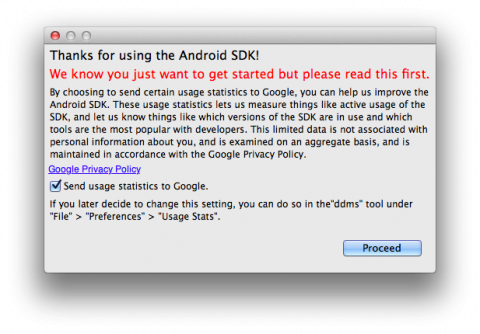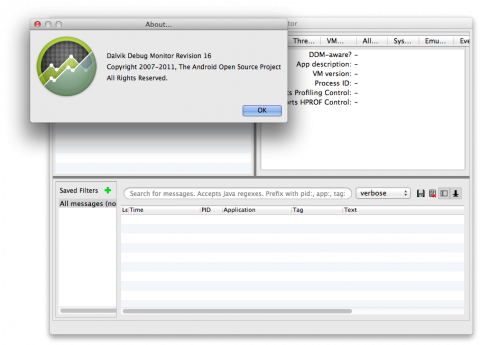「EXILEのキャンペーンケースをつけた状態でクレードル充電しているところや、画面側のアップ写真がほしい!」というリクエストが、ありましたので、T-01Cで何枚か写真を撮ってみました。フラッシュはON、手振れ補正ONです。なにしろ反射しまくりなので、ちょっとピントは怪しいですが、なんとなくどんな感じなのかわかるのではないでしょうか? クリックすれば、撮影したそのものの画像の大きさで確認できます。
ARROWS×EXILEのキャンペーンケースをはめた状態で、充電しているところ。
裏側はこんな感じ。
撮った枚数が多いので、ここからサムネールは小さいサイズにしていますが、上と同じく、クリックすれば撮影したそのものの大きさで見れます。
F-05D左側面上部の電源ボタンのあたりと、ハードキーのある側面下部。
右側面下部のストラップをつけるところと、側面上部。ワンセグアンテナのところは、ケースの隅っこがかぶさっていませんね。
背面下部の充電端子と、背面上部。HDMI端子とUSB端子の防水キャップが外しやすいようにケースがくびれたデザインになってます。
背面下部の充電端子付近と、背面上部のカメラ周り。本当に、必要最小限なくり抜きですね!